Cara meningkatkan dari ubuntu 16.04 ke Ubuntu 16.10 di desktop dan server
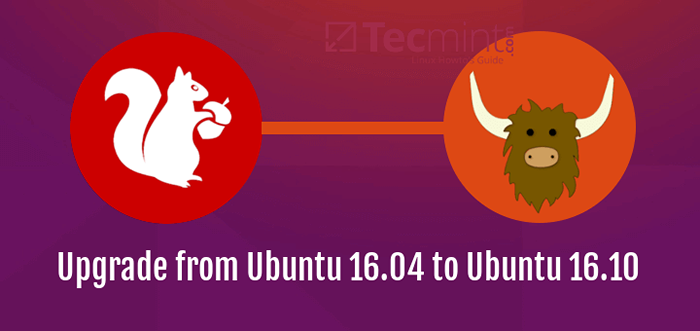
- 834
- 148
- Luis Baumbach
Dalam panduan instruktif singkat ini, kita akan melihat langkah -langkah untuk meningkatkan Ubuntu 16.10 "Yakkety Yak" yang dirilis minggu lalu pada hari Kamis, dari Ubuntu 16.04 lts (Dukungan Jangka Panjang) "Xenial Xerus".
Yakkety yak akan didukung untuk jangka waktu 9 bulan sampai Juli 2017, itu dikirimkan dengan fitur baru dan perbaikan bug. Fitur baru yang dapat Anda harapkan - Linux Kernel 4.8 dan GPG Binary sekarang disediakan oleh GNUPG2, lebih khusus:
Ubuntu 16.10 Desktop:
- Libreofiice yang diperbarui 5.2
- Manajer Pembaruan sekarang mengungkapkan entri Changelog untuk PPA
- Aplikasi gnome telah diperbarui ke versi 3.2, dengan beberapa aplikasi diperbarui menjadi 3.22
- SystemD sekarang digunakan untuk mendukung sesi pengguna
- Nautilus telah diperbarui menjadi 3.20 ditambah lagi
Ubuntu 16.10 Server:
- Dilengkapi dengan rilis OpenStack terbaru
- QEMU telah diperbarui menjadi 2.6.1 rilis
- Termasuk DPDK 16.07
- Libvirt 2.1 telah diperbarui ke versi 2.1
- Buka vswitch sekarang telah diperbarui menjadi 2.6 rilis
- Juga dilengkapi dengan LXD 2.4.1
- Docker yang diperbarui.Paket IO, Versi 1.12.1 ditambah dengan banyak orang lain
Anda dapat membaca catatan rilis untuk pencerahan lebih lanjut tentang perubahan yang diperkenalkan di Ubuntu 16.10, unduh tautan ditambah masalah yang diketahui dengan rilis dan rasanya yang berbeda.
Beberapa hal yang perlu dipertimbangkan sebelum Anda dapat melakukan peningkatan:
- Dimungkinkan untuk meningkatkan dari Ubuntu 16.04 ke Ubuntu 16.10.
- Pengguna yang menjalankan versi ubuntu lebih lama seperti 15.10 Pertama harus meningkatkan ke 16.04 sebelum meningkatkan ke 16.10.
- Pastikan Anda telah memperbarui sistem Anda sebelum melakukan peningkatan.
- Yang penting, disarankan bagi pengguna untuk membaca catatan rilis sebelum meningkatkan.
Meningkatkan ke Ubuntu 16.10 dari Ubuntu 16.04 di desktop
1. Buka terminal dan jalankan perintah di bawah ini untuk memulai Pembaruan Manajer. Anda juga bisa membukanya dari Unity Dash dengan mencari Pembaruan perangkat lunak. Tunggu untuk Pembaruan Manajer Untuk memeriksa pembaruan yang tersedia.
$ sudo update -manager -d
Penting: Bagian selanjutnya yang mencakup instruksi untuk Ubuntu Server Upgrade juga berfungsi untuk mereka yang ingin meningkatkan dari baris perintah di desktop.
2. Di dalam Pembaruan Manajer, klik Pengaturan tombol untuk memulai Sumber Perangkat Lunak aplikasi.
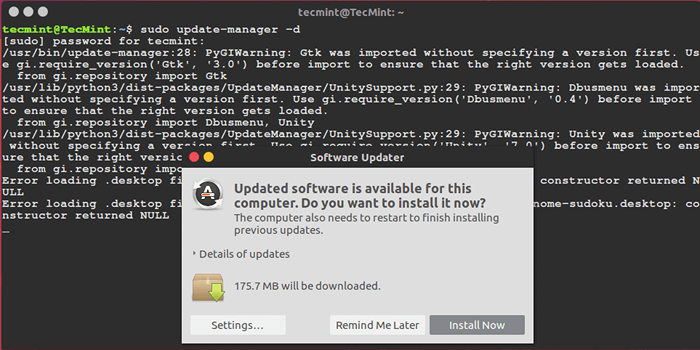 Ubuntu 16.04 Manajer Pembaruan
Ubuntu 16.04 Manajer Pembaruan 3. Pilih Pembaruan Sub menu dari antarmuka di bawah ini. Kemudian ubah “Beri tahu saya tentang versi Ubuntu baru:"Dari" untuk versi dukungan jangka panjang "hingga"Untuk versi baru”Dan klik Menutup untuk kembali ke Pembaruan Manajer.
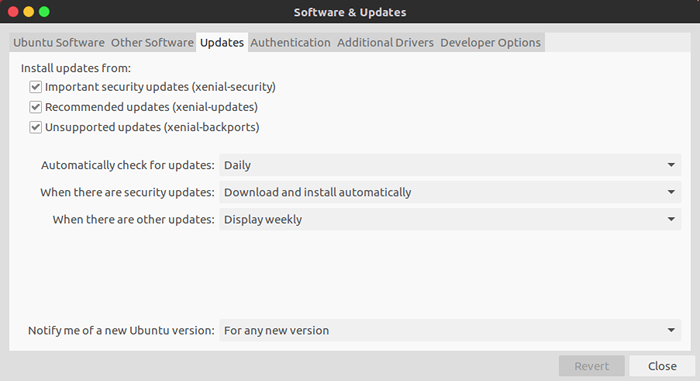 Beri tahu versi Ubuntu baru
Beri tahu versi Ubuntu baru 4. Dengan asumsi bahwa ada pembaruan yang harus diinstal, klik pada Instal sekarang tombol untuk menginstalnya, jika tidak gunakan Memeriksa tombol untuk memeriksa pembaruan baru, yaitu jika Pembaruan Manajer tidak memeriksanya secara otomatis.
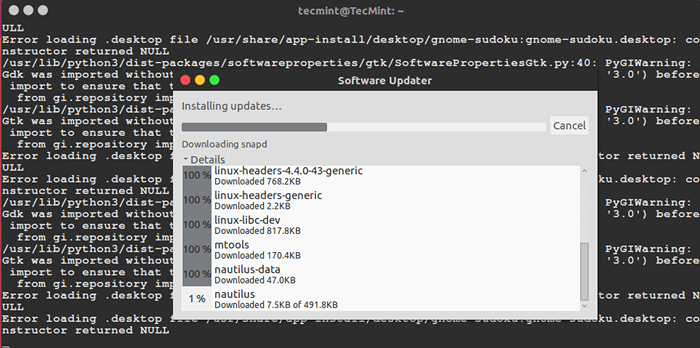 Menginstal Ubuntu 16.04 Pembaruan
Menginstal Ubuntu 16.04 Pembaruan 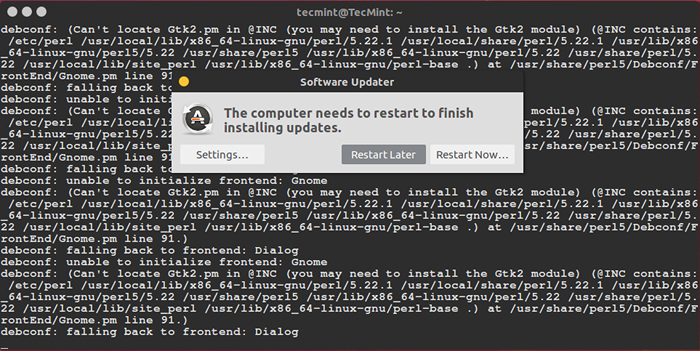 Reboot untuk menginstal pembaruan perangkat lunak
Reboot untuk menginstal pembaruan perangkat lunak 5. Setelah pembaruan selesai menginstal, pesan di bawah ini akan muncul memberi tahu Anda tentang ketersediaan rilis baru, Ubuntu 16.10. Klik Meningkatkan untuk menjalankan proses peningkatan.
Jika Anda tidak melihatnya, klik Memeriksa tombol lagi dan itu akan muncul. Anda harus mengikuti instruksi di layar untuk menyelesaikan peningkatan sesuai kebutuhan.
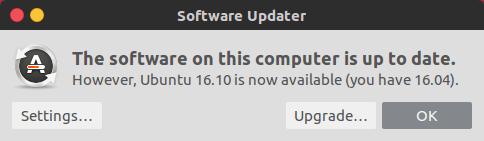 Tingkatkan Ubuntu 16.04 ke Ubuntu 16.10
Tingkatkan Ubuntu 16.04 ke Ubuntu 16.10 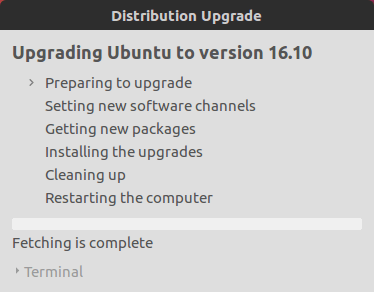 Meningkatkan Ubuntu ke Versi Ubuntu 16.10
Meningkatkan Ubuntu ke Versi Ubuntu 16.10 Tingkatkan Ubuntu 16.04 ke Ubuntu 16.10 Server
1. Pertama, perbarui perangkat lunak sistem Anda menggunakan dua perintah berikutnya:
$ sudo apt update $ sudo apt dist-upgrade
2. Selanjutnya, Anda perlu menginstal Perbarui-Manager-Core paket di sistem Anda, jika tidak diinstal.
$ sudo apt-get install update-manager-core
3. Selanjutnya, edit /etc/update-manager/rilis-upgrades file dan atur prompt variabel seperti di bawah ini:
Prompt = normal
4. Sekarang mulai alat peningkatan, di mana opsi -D berarti "versi pengembangan", yang harus Anda aktifkan untuk peningkatan apa pun.
$ sudo do-release-upgrade -d
Kemudian Anda dapat menggunakan arahan di layar untuk menyelesaikan proses peningkatan.
Itu saja, saya harap semuanya berjalan dengan baik dengan peningkatan, Anda sekarang dapat menguji fitur -fitur baru yang ada di Ubuntu 16.10 yakkety yak. Bagi mereka yang menghadapi masalah selama peningkatan atau hanya ingin mengajukan pertanyaan apa pun, Anda dapat mencari bantuan dengan memanfaatkan bagian umpan balik di bawah ini.
- « 10 Pertanyaan Wawancara Perintah 'LS' yang Berguna - Bagian 2
- Cara menginstal git dan mengatur akun git di rhel, centos dan fedora »

